Aprende a crear copias y enlaces simbólicos en Windows 10 con HardLink Shell

En alguna ocasión puede que nos gustaría tener el mismo contenido de una carpeta o archivo en dos sitios sin necesidad de que estén duplicados. Esta opción es algo que se puede hacer de forma nativa desde Linux, pero no es tan fácil de realizar en Windows 10 y requiere de la instalación de unas extensiones para poder realizarlo.
Con la presencia de PowerShell es posible realizar nuevas funciones y herramientas desde Windows 10, como la posibilidad de usar la extensión HardLink Shell. Esta utilidad es la que nos dará la posibilidad de crear enlaces duros (HardLink) y enlaces simbólicos (Symbolic Links), uniones y puntos de montaje de volumen.
De esta forma, podremos coger un archivo y soltarlo en diferentes carpetas sin duplicarlo creando un HardLink así como otras opciones disponibles.
Diferencias entre enlaces duros y enlaces simbólicos
Como hemos comentado, HardLink Shell Extension permite crear tanto enlaces duros como enlaces simbólicos, pero ¿Qué son exactamente?
Un enlace duro (HardLink) es básicamente un enlace del archivo original pero que actúa a su vez como archivo individual. De esta forma, nos permite crear múltiples copias de un archivo en diferentes ubicaciones sin consumir espacio de almacenamiento, pues no se duplican. Se trata pues, de que un solo archivo físico pueda estar disponible en diferentes carpetas.
Los enlaces simbólicos (Symbolic Links) son archivos de acceso directo que se encargan de unir un archivo físico o carpeta ubicada en otros directorios, lo que le permite crear archivos y carpetas virtuales. Su principal problema, es que en caso de se realice algún cambio en cualquiera de los archivos de la unión, también quedaría reflejado en el original.
En ambos casos es como tener dos puertas que nos llevan al mismo sitio con una pequeña diferencia. En el caso de los enlaces duros, son totalmente independientes la una de la otra. Así podremos tener dos veces un mismo archivo, pero ocupando el espacio de almacenamiento de uno solo. Además, tendremos la tranquilidad de que si uno de los dos enlaces desaparece no pasa nada mientras el otro se mantenga.
Cómo usar la Extensión HardLink Shell en Windows 10
Para realizar las funciones que realizar tanto los enlaces duros como los enlaces simbólicos debemos instalar la extensión HardLink Shell en nuestro ordenador con Windows 10 desde este enlace. Adicionalmente también será necesario instalar la extensión chocolatey.
Elegir el origen del vínculo
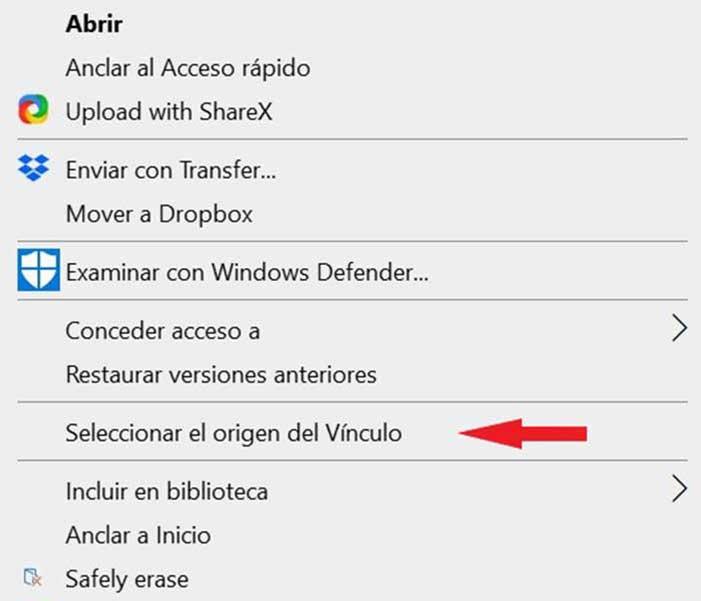
Una vez terminada la instalación, cuando hacemos clic con el botón derecho en un archivo o carpeta, nos aparecerá el menú contextual con una nueva opción denominada “Seleccionar el origen del vínculo” que debemos seleccionar.
Soltar como…
Una vez elegida esta opción, volvemos a hacer clic con el botón derecho y en el menú nos aparecerá “Cancelar la creación del vínculo” junto con la opción “Soltar como…”. Dentro de las opciones de “Soltar como…”. Si hemos seleccionado un archivo podremos crear enlaces duros y enlaces simbólicos.
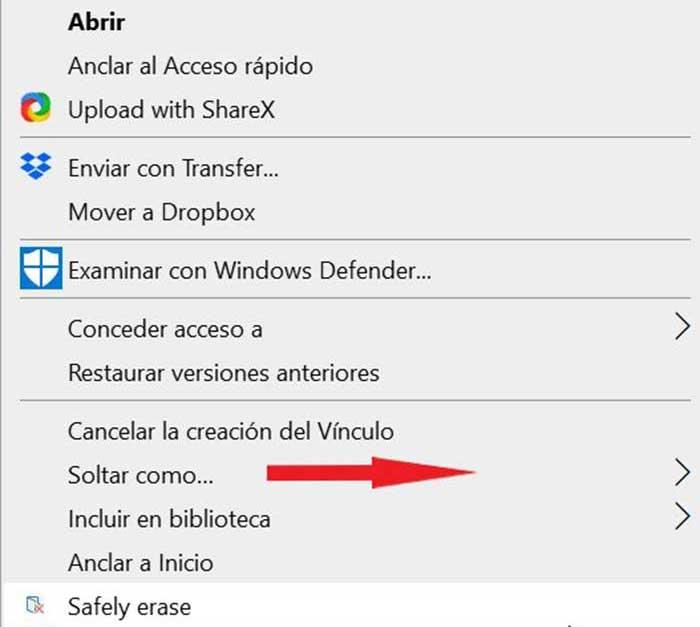
En caso de que hayamos seleccionado archivos únicos o múltiples, además dispondremos de otras opciones como “Unión”, “Copia Inteligente”, “Espejo inteligente”, “Copia DeLorean”, “Clon de Vínculo Fuerte” y “Clon de Vínculo Simbólico”.
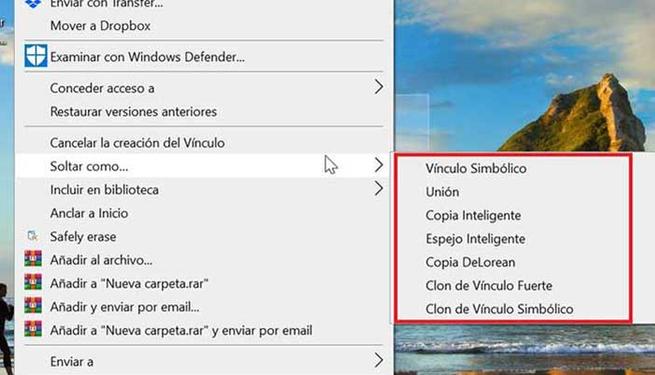
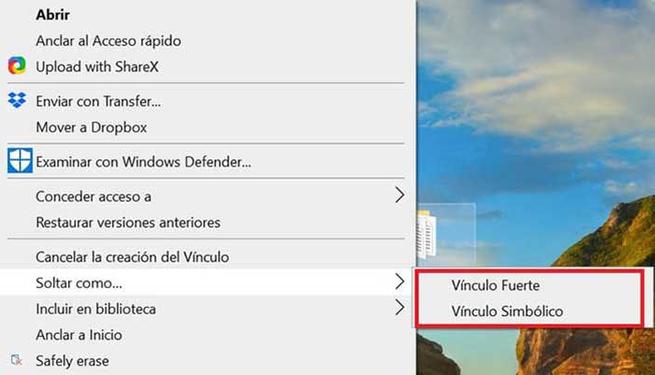
Una vez creemos un enlace duro, simplemente deberemos arrastrar y soltar elementos. De esta forma sencilla podemos tener un archivo y soltarlo en diferentes carpetas en lugar de tener que duplicar e ir copiándolo carpeta por carpeta.
Fuente: SoftZone https://ift.tt/2JcQ5E9 Autor: Fran Castañeda
.png)
